آموزش نصب و کانفیگ SSL رایگان Let’s Encrypt در whm و cpanel
پروتکل (SSL (Socket Secure Layer ، یک استاندارد وب برای کدکردن اطلاعات بین کاربر و وب سایت است. در آموزش های قبلی به اینکهSSL چیست پرداختیم. ، اما در این مقاله به آموزش نصب و کانفیگ SSL رایگان Let’s Encrypt در whm و cpanel می پردازیم.
پلاگین Let’s Encrypt
بررسی کلی
این پلاگین اجازه میدهد تا از ویژگی AutoSSL یا ssl را از ارائه دهنده Let’s Encrypt به صورت رایگان استفاده کنیم. اگر نمیخواهیم از ssl پیشفرض cpanel خود استفاده کنیم میتوانیم از این پلاگین بهره ببریم.
Let’s Encrypt میتواند سریعتر از ارائه دهنده cpanel گواهی مربوطه را صادر کند. همچنین این پلاگین میتواند ساب دامنه ها را هم امن کند.
توجه داشته باشید که اگر از پلاگین Let’s Encrypt برای صادر کردن گواهی نامه wildcard استفاده می کنید، محدودیت هایی وجود دارد.
- این پلاگین در حال حاظر از طریق گواهی نامه وایلد کارت اقدام به امن کردن دامنه های غیر وایلد کارت نمیکند. به عنوان مثال این پلاگین قابلیت امن کردن ساب دامنه ها را ندارد. مانند example.one3erver.com
- اگر از DNS ثالث برای هاستینگ استفاده می کنید امکان استفاده از این پلاگین برای به دست آوردن گواهی نامه وایلدکارت وجوندارد. شما باید DNS را بر روی سرور cPanel و WHM لوکال خود یا در کلاستر DNS سرور میزبانی کنید.
نکات مهم
- Let’s Encrypt محدودیت های قابل توجهی بر روی دامنه ایجاد می کند. ما باید قبل از انتخاب ارائه دهنده این محدودیت ها را بررسی کنیم.
- این پلاگین برای خدمات سیستم ما ، hostname یا نام سیستم تولید نمیکند و تنها گواهینامه SSL برای اکانت های cpanel ما تولید میکند.
- هنگامی که از Let’s Encrypt به عنوان ارائه دهنده ی SSL اصلی استفاده میکنیم. Let’s Encrypt امکان انتخاب همه ی گواهی نامه های Wildcard امنیتی SSL را فراهم می کند.
- نام عمومی یا CN وارد شده بر روی گواهی نامه SSL به صورت تزئینی است و تاثیر خاصی بر روی امنیت گواهی نامه ندارد.
- در یک گواهی نامه ی CN لازم به دامنه اصلی نیست. آن گواهی نامه تمامی دامنه های لیست شده در گواهی نامه ی فیلد SAN را پوشش می دهد.
توجه: شما برای داشتن یک سایت حرفه ای نیاز به یک هاست اختصاصی با کانفیگ و سخت افزار حرفه ای دارید.
تیم وان سرور با بهره گیری از بروز ترین و پیشرفته ترین کانفیگ ها این نیاز را برای شما بر طرف خواهد کرد.
برای خرید سرور مجازی با کانفیگ اختصاصی سی پنل کلیک کنید.
آموزش نصب و کانفیگ SSL رایگان Let’s Encrypt در whm
برای آموزش نصب و کانفیگ SSL رایگان Let’s Encrypt در whm مراحل زیر را انجام دهید.
- در سرور با کاربر root وارد شوید.
- دستور زیر را اجرا کنید.
/usr/local/cpanel/scripts/install_lets_encrypt_autossl_provider
- در WHM وارد شده و به قسمت رابط Manage AutoSSL بروید.
WHM >> Home >> SSL/TLS >> Manage AutoSSL) - در تب Providers گزینه Let’s Encrypt راانتخاب کنید. رابط مورد نظر Terms of Service یا همان شرایط استفاده از خدمات نمایش میدهد.
- آن را بررسی کرده و در صورت موافقت گزینه
agree to these terms of serviceرا انتخاب کنید. - بر روی
Saveکلیک کنید.
به روز رسانی
در رابط Manage AutoSSL بر روی Recreate my current registration with “Let’s Encrypt” کلیک نمایید. بعد از قبول شرایط خدمات سیستم قبلی را با ثبت جدید جایگزین میکند.
حذف پلاگین
برای حذف پلاگین مورد نظر از دستورات زیر استفاده کنید.
- در سرور با کاربر root وارد شوید.
- دستور زیر را اجرا کنید.
/usr/local/cpanel/scripts/uninstall_lets_encrypt_autossl_provider
نصب و کانفیگ SSL رایگان Let’s Encrypt در whm و cpanel
نصب پلاگین cPanel
ابتدا در کلاینت خود با سطح دسترسی root لاگین کرده و سپس مخزن Let’s Encrypt را با استفاده از دستور زیر اضافه کنید.
cd /etc/yum.repos.d/ && wget https://letsencrypt-for-cpanel.com/static/letsencrypt.repo
پس از آن پلاگین را برای cPanel با استفاده از دستور زیر نصب کنید.
yum -y install letsencrypt-cpanel
مراحل نصب پس از دقایقی به پایان رسیده و اگر همه چیز خوب پیشرفته باشد یک تست شبیه متن زیر نمایش داده میشود.
le-cp self-test
[SELF-TEST] Can read config ............ SUCCESS.
[SELF-TEST] Can connect to daemon and check licence ............ SUCCESS.
[SELF-TEST] Can connect to Lets Encrypt ............ SUCCESS.
[SELF-TEST] Can talk to WHM API ............ SUCCESS.
[SELF-TEST] Can talk to plugin RPC ............ SUCCESS.سپس به cPanel خود لاگین کرده و گواهینامه SSL رانصب میکنیم.
نصب و کانفیگ SSL رایگان Let’s Encrypt در cpanel
بعد از ورود به cPanel آیکون Let’s Encrypt for cPanel را در زیر سربرگ Security میتوانیم مشاهده کنیم. با کلیک بر روی آن میتوانیم لیست دامنه های فعال برای نصب گواهی نامه را مشاهده کنیم.
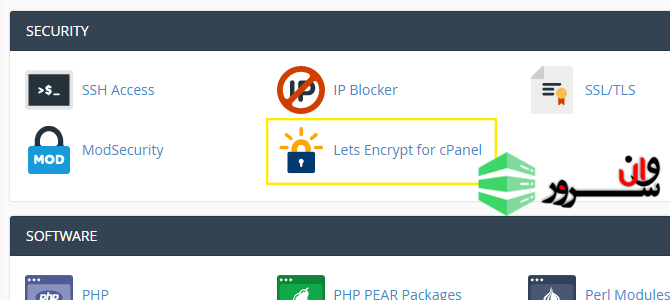
در پایین صفحه قسمتی به نام Issue a new certificate را مشاهده می کنیم. و در اینجا ما شاهد تغییرات دامنه های فعالمان به همراه پیشوند www هستیم.
میتوانیم گواهی نامه چند دامنه را همراه با هم نصب کنیم یا بر روی Issue Single در کنار دامنه مورد نظر کلیک کرده و آن را انجام دهیم.
اگر چند دامنه را باهم انتخاب و قصد نصب گواهی نامه آن را داریم بر روی گزینه ی Issue Multiple در بالای صفحه کلیک میکنیم.
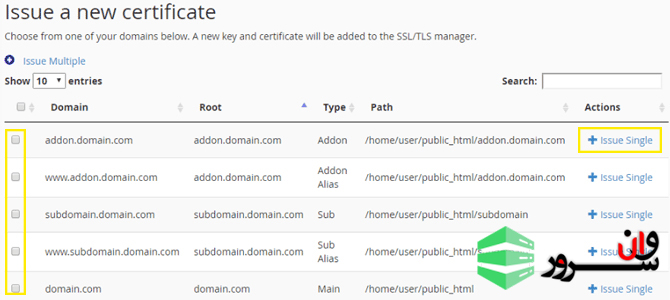
در اینجا اگر در مرحله قبل بر روی multiple install کلیک کردیم دامنه هایی که نمیخواهیم را جدا می کنیم. همچنین دامنه اصلی که کاربر قرار است تا آن را بازدید کند نیز انتخاب میکنیم.
همچنین اگر بر روی دامنه از سرویس ایمیل استفاده می کنیم. تیک گزینه Install mail SMTPS/POP3S/IMAPS SSL certificate را نیز میزنیم. و در نهایت بر روی دکمه ی Issue کلیک کرده تا گواهی نامه صادر گردد.
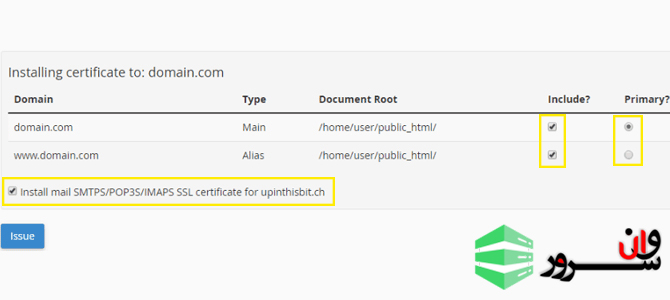
مراحل نصب حدود 10 ثانیه به طول می انجامد ، اما به تعداد گواهی هایی که برای صدور انتخاب کرده ایم نیز بستگی دارد و ممکن است تا 45 ثانیه به طول انجامد. و پس از نصب پیامی مبنی بر موفقیت آمیز بودن نصب دریافت خواهیم کرد.
جمع بندی
خب ما در این آموزش به بررسی پلاگین Let’s Encrypt ، نصب ، به روز رسانی و همچنین نصب آن در cPanel پرداختیم و آموختیم که چگونه گواهینامه رایگان SSL را دریافت کنیم.
لطفا جهت بهبهود کیفیت آموزش های ارسالی، نظرات خود را از طریق کامنت و درج ستاره ارسال کنید




















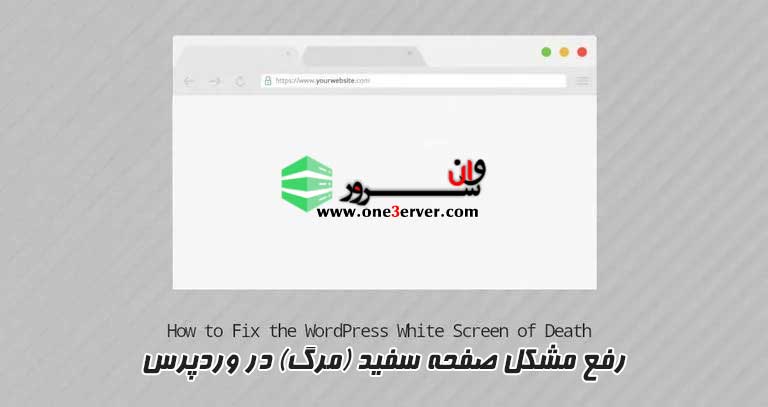
اولین نفر باشید که نظر ارسال میکنید